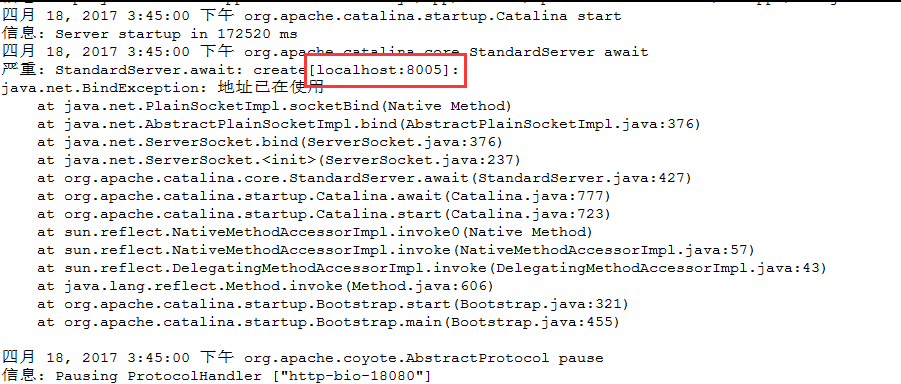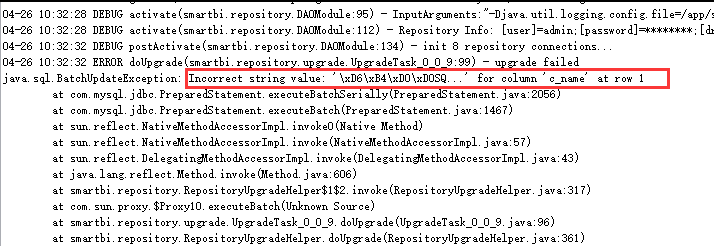Smartbi主体应用程序,核心程序,必须安装。
服务器推荐配置:
| Smartbi | 8核+ | 16G+ | 200GB+ |
1、环境准备
①在apache官网下载tomcat安装包
tomcat7 官方下载地址:https://tomcat.apache.org/download-70.cgi
tomcat8 官方下载地址:https://tomcat.apache.org/download-80.cgi
tomcat9 官方下载地址:https://tomcat.apache.org/download-90.cgi
如下图,下载zip包或者tar.gz包即可。
②在oracle官网下载64位的jdk安装包
③创建smartbi知识库,知识库字符集编码请指定GBK或UTF-8。
在数据库服务器上创建一个空库,作为Smartbi的知识库。
| 注意 | ||
|---|---|---|
| ||
smartbi支持的知识库版本信息,请查看系统环境要求.的知识库要求章节 |
1.1防火墙配置
为了便于安装,建议在安装前关闭防火墙。使用过程中,为了系统安全可以选择启用防火墙,但必须启用Smartbi使用到的相关端口。
1.关闭防火墙
临时关闭防火墙
| 代码块 | ||
|---|---|---|
| ||
# systemctl stop firewalld |
永久关闭防火墙
| 代码块 | ||
|---|---|---|
| ||
# systemctl disable firewalld |
查看防火墙状态
| 代码块 | ||
|---|---|---|
| ||
# systemctl status firewalld |
2.开启防火墙
相关服务及端口对照表
服务名 | 开放端口 |
Smartbi | 8080 |
如果确实需要打开防火墙安装,需要给防火墙放开以下需要使用到的端口
开启端口:8080
| 代码块 | ||
|---|---|---|
| ||
# firewall-cmd --permanent --add-port=8080/tcp |
配置完以后重新加载firewalld,使配置生效
| 代码块 | ||
|---|---|---|
| ||
# firewall-cmd --reload |
查看防火墙的配置信息
| 代码块 | ||
|---|---|---|
| ||
# firewall-cmd --list-all |
3.关闭selinux
临时关闭selinux,立即生效,不需要重启服务器。
| 代码块 | ||
|---|---|---|
| ||
# setenforce 0 |
永久关闭selinux,修改完配置后需要重启服务器才能生效
| 代码块 | ||
|---|---|---|
| ||
# sed -i 's/=enforcing/=disabled/g' /etc/selinux/config |
1.2 安装Java环境
安装包解压到/opt目录
| 代码块 | ||
|---|---|---|
| ||
# tar -zxvf jdk8.0.202-linux_x64.tar.gz -C /data |
2、 部署Smartbi
2.1 安装Tocmat
①Tomcat安装包解压到/data目录
| 代码块 | ||
|---|---|---|
| ||
# tar -zxvf apache-tomcat-8.5.51.tar.gz -C /data |
②修改Tomcat启动参数
进入Tomcat下的bin目录
| 代码块 | ||
|---|---|---|
| ||
# cd /data/apache-tomcat-8.5.51/bin/ |
创建Tomcat启动参数文件:setenv.sh
| 代码块 | ||
|---|---|---|
| ||
# vi setenv.sh |
具体参数如下,此步骤不可省略(根据实际部署替换配置中的路径):
| 代码块 | ||||
|---|---|---|---|---|
| ||||
export JAVA_HOME="/data/jdk8.0.202-linux_x64" export JRE_HOME="/data/jdk8.0.202-linux_x64/jre" export CATALINA_HOME="/data/apache-tomcat-8.5.51" export JAVA_OPTS="-Dfile.encoding=GBK -Duser.region=CN -Duser.language=zh -Djava.awt.headless=true -Xms8192m -Xmx8192m -XX:MaxMetaspaceSize=512m -Dmail.mime.splitlongparameters=false -XX:+HeapDumpOnOutOfMemoryError -XX:-OmitStackTraceInFastThrow" |
| 注意 | ||
|---|---|---|
| ||
配置setenv.sh文件,建议在linux环境直接编辑,如果在windows上编辑后上传到linux,需要注意文件编码格式以及windows换行符 |
赋予setenv.sh相关权限
| 代码块 | ||
|---|---|---|
| ||
# chmod 755 setenv.sh |
2.2 部署Smartbi
1.上传war包
将smartbi.war上传到/data/apache-tomcat-8.5.51/webapps目录下
2.启动Tocmat 服务器
进入/data/apache-tomcat-8.5.51/bin目录下,执行startup.sh脚本启动tomcat程序
| 代码块 | ||
|---|---|---|
| ||
cd /data/apache-tomcat-8.5.51/bin ./startup.sh |
2.3.配置Smartbi
1.配置Smartbi
Tocmat服务启动完成后,访问 http://IP:PORT/smartbi/vision/config 进入Smartbi系统配置页面。
首次登陆会要求设置config页面登陆密码,注意:config页面登陆账号密码与Smartbi访问账号密码是不同的。
完成知识库连接配置、上传License文件、以及其他设置项,然后保存配置,配置详情参考Smartbi Config页面介绍
2.上传字体
将simsun.ttc(宋体)上传到/data/apache-tomcat-8.5.51/bin/Font-smartbi目录下,附件如下:
2.4.重启Tocmat服务
Smartbi config页面配置保存完成后需要重启Tomcat服务,完成知识库表的自动创建工作。
①停止tomcat程序
| 代码块 | ||
|---|---|---|
| ||
# ps -ef|grep tomcat # kill -9 tomcat进程ID |
| 注意 | ||
|---|---|---|
| ||
如下图所示,tomcat的进程ID为23225 |
②重新启动Tomcat服务
| 代码块 | ||
|---|---|---|
| ||
cd /data/apache-tomcat-8.5.51/bin ./startup.sh |
等待Tomcat服务启动和Smartbi完成初始化即可访问 Smartbi:http://IP:PORT/smartbi/vision/index.jsp
Smartbi 初始登陆账号:admin 密码:manager
首次登陆会要求修改密码。
Smartbi部署完成!
2.5.Tomcat设置开机启动
进入/etc/init.d目录,创建tomcat启动配置文件
| 代码块 | ||
|---|---|---|
| ||
vi tomcat |
配置参考如下:
| 代码块 | ||
|---|---|---|
| ||
#!/bin/bash
# tomcat startup script for the Tomcat server
# chkconfig: 345 80 20
# description: start the tomcat deamon
#
# Source function library
. /etc/rc.d/init.d/functions
prog=tomcat
JAVA_HOME=/home/smartbi/jdk1.8.0_181/ #注意替换成实际的JAVA路径
export JAVA_HOME
CATALANA_HOME=/home/smartbi/apache-tomcat-8.5.57/ #注意替换成实际的Tomcat目录路径
export CATALINA_HOME
case "$1" in
start)
echo "Starting Tomcat..."
$CATALANA_HOME/bin/startup.sh
;;
stop)
echo "Stopping Tomcat..."
$CATALANA_HOME/bin/shutdown.sh
;;
restart)
echo "Stopping Tomcat..."
$CATALANA_HOME/bin/shutdown.sh
sleep 2
echo
echo "Starting Tomcat..."
$CATALANA_HOME/bin/startup.sh
;;
*)
echo "Usage: $prog {start|stop|restart}"
;;
esac
exit 0 |
常见问题
1.Smartbi日志文件路径
smartbi日志存在路径:默认情况下,smartbi日志保存在<tomcat安装路径>/bin/ 目录。确切路径可以登录smartbi的config页面:http://IP:PORT/smartbi/vision/config.jsp 查看服务器日志中日志的存放位置的配置值。
2.数据库用户没有创建表权限
问题:如果启动服务器后报这样的错:Caused by: com.mysql.jdbc.exceptions.jdbc4.MySQLSyntaxErrorException: CREATE command denied to user 'admin'@'localhost' for table 't_upgradelock'。
问题原因:是因为当前数据库用户 admin 没有权限创建表。
解决方案:给这个用户授予相关操作权限。
3.服务器端口被占用
问题:启动服务器不成功,查看smartbi.log日志文件,出现下面信息:
问题原因:端口号被占用。
解决方案:
方法一,停止占用端口的应用。
方法二,更改Smartbi应用服务器的默认端口。
4.知识库字符集不正确
问题:启动服务器不成功,查看smartbi.log日志文件,出现下面信息:
问题原因:知识库实际字符集编码和smartbi config页面的配置的知识库字符集编码不一致导致。
解决方案:Smartbi可以支持GBK和UTF-8字符集编码。建议新创建一个指定GBK或UTF-8字符集编码的空库,在smartbi config页面配置和知识库一致的字符集编码,然后再重新启动smartbi。
如mysql数据库指定GBK字符集:create database test2 DEFAULT CHARACTER SET gbk COLLATE gbk_chinese_ci;